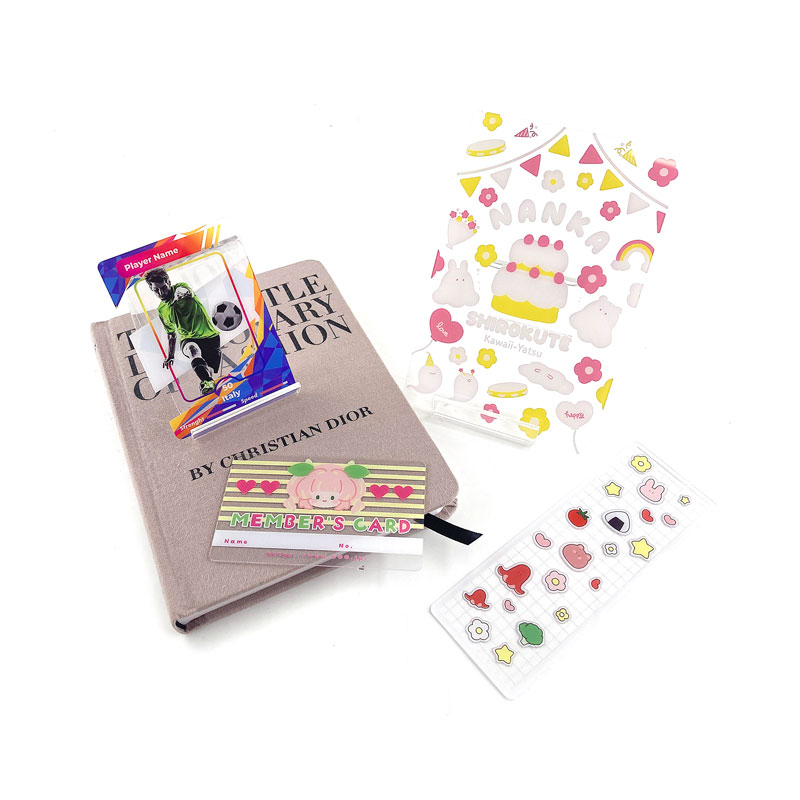もくじ
スマホを触らずに勉強するためには?勉強モードについてご紹介!
スマホは肌身離さず持っている便利なものですが、集中したい時には敵にもなり得る存在です。
アプリからの通知や友達からの電話など、さまざまな誘惑によって集中力が途切れてしまう可能性があるからです。
そこで今回は、スマホを触らずに集中できる「勉強モード」の存在についてご紹介します。
スマホを触らずに集中する方法
1. 集中モードにする
集中モードを入れると、新規通知がバナーやロック画面に出なくなります。
また、SNSやゲームアプリなどの通知に制限をかけられるだけでなく、必要なアプリからだけ通知を入れたり、バナー通知をひとまとめにして隠しておけたりと、自分なりに設定できるのが魅力です。
集中モード中に受け取った通知は、後から確認することも可能なので、見逃す心配はありません。
2. 集中する時用のプレイリストを作る
普段音楽を聴いているアプリでプレイリストを作成し、集中したい時に数曲聴けるようにしておくと良いです。
静かな作業用BGMも良いですが、自分のやる気をアップできる曲・応援曲もオススメです。
勉強中は音楽を聞かない派の方も、音楽からパワーを得られることもあるので、一度試してみると良いでしょう。
3. 勉強専用の文房具を使う
勉強の時だけに使うペンを用意しておくと、持っただけで勉強モードにさせてくれます。
また、インクや芯の減り具合を見て、どれくらい勉強したかが可視化できるため、勉強のモチベーションにもつながるでしょう。
4. 気分転換できるアイテムを使う
文房具以外にも、勉強を頑張ろうと思えるアイテムや、受験で使おうと考えているアイテムを使ったり、身に付けたりするのもオススメです。
勉強でストレスを感じてしまう方は、ストレス軽減をうたったお菓子も多数販売されているので、机やカバンの中にしまっておくと良いでしょう。
集中モードの使い方
スマホは常に持ち歩いているため、気をつけていても勉強中につい触ってしまったり、通知が気になって開いてしまったりすることがあるでしょう。
集中力が削がれることなく、今取り組むべきことにしっかりと向き合える環境を作るためには、スマホに制限をかけるのがベストな方法です。
そこで、先ほどご紹介した「集中モード」を駆使すれば、スマホに気を取られることなく勉強に没頭できます。
集中モードでは、以下の6項目を細かく設定可能です。
・通知を許可する連絡先
・通知を許可するアプリ
・集中モードの状況共有
・表示ホーム画面選択
・ロック画面の表示スタイル
・自動切り替え
集中モードを適用させるためには、まず「通知」アプリ内にある「集中モード」欄をチェックしてみましょう。
また、コントロールセンターからも設定できるので、ご自身のお好きな方法でお試しください。
おやすみモードやパーソナルなど、いくつかのメニューが表示されたら、用途にあったものを選びましょう。
右上のプラスボタンを押すと、その他のメニューも確認できます。
たとえば、読書を選択した場合、まずは通知を許可する連絡先を「追加」ボタンで選びます。
「その他の人」の欄では、着信を受けるかどうかの選択が行えるので、状況に合わせて切り替えましょう。
画面下には、1タップで全ての連絡先からの通知・着信をシャットアウトできる、「誰も許可しない」という選択も可能です。
次に、通知を許可するアプリを選択します。
「即日通知」をオンにしておけば、各アプリの重要な通知だけを受け取れます。
また、「集中モード状況」「ホーム画面」「ロック画面」の3つのオプションで、より自分らしくカスタマイズすることもできます。
「集中モード」を有効にすると、メンセージアプリを通して連絡してこようとした人に、[この人は、通知を受け取らないようにしています]のコメントを表示できます。
このコメントによって、さりげなく忙しいアピールができるでしょう。
「ホーム画面」では、集中モードをオンにしている時に、表示するホーム画面を選択できます。
これには、事前に必要なアプリだけを1つのホーム画面にまとめておく必要があるので、使いたい方は準備しておきましょう。
「ロック画面」には、制限していた通知をまとめて確認できる設定のような、便利な機能が搭載されています。
勉強に集中するための「勉強モード」とは?
これまで集中モードについてご紹介してきましたが、勉強用に使いたい場合は、自分でカスタマイズする必要があります。
つまり、集中モードの中でも、勉強に集中するために自分で自由にカスタマイズしたものが「勉強モード」にあたります。
勉強モードを作成するためには、まず設定から集中モードを選び、右上のプラスボタンから色々と決めていきます。
アイコンとその色、名称を入力したら「次へ」をタップすれば、新しい集中モードを作成する準備は完了です。
「集中モードをカスタマイズ」をタップし、詳細設定を行いましょう。
また、画面右上の「×」をタップすると、新しい集中モードの作成をキャンセルできるので、失敗した場合は作り直しましょう。
詳細の設定に関しては、前項でご紹介した内容と同じです。
シチュエーションによって、有効にしたい項目も異なるため、自分が最も勉強に集中できるように設定してみてください。
まとめ
勉強に集中するためには、スマホに搭載された機能である「集中モード」をうまく使うことがオススメです。
勉強用である「勉強モード」を適用させるためには、自分でカスタマイズする必要がありますが、今回ご紹介した内容を踏まえてチャレンジしてみてください。
なお、アップデートが完了していないと使えない場合があるので、もし使えないという場合は一度ご確認ください。